페이스북 스토리 만드는 방법

페이스북 스토리는 만드는 재미가 있습니다. 안드로이드 기기와 컴퓨터에서 스토리를 만드는 방법을 소개합니다.

Google 프레젠테이션 앱을 사용하면 이동 중에도 프레젠테이션을 제어할 수 있습니다. 앱을 사용하여 프레젠테이션을 편집하고 슬라이드에 음악을 추가하는 등의 모든 기능에 액세스할 수 있습니다 . PowerPoint 파일이 있는 경우 Google 프레젠테이션을 사용하여 열 수도 있습니다.
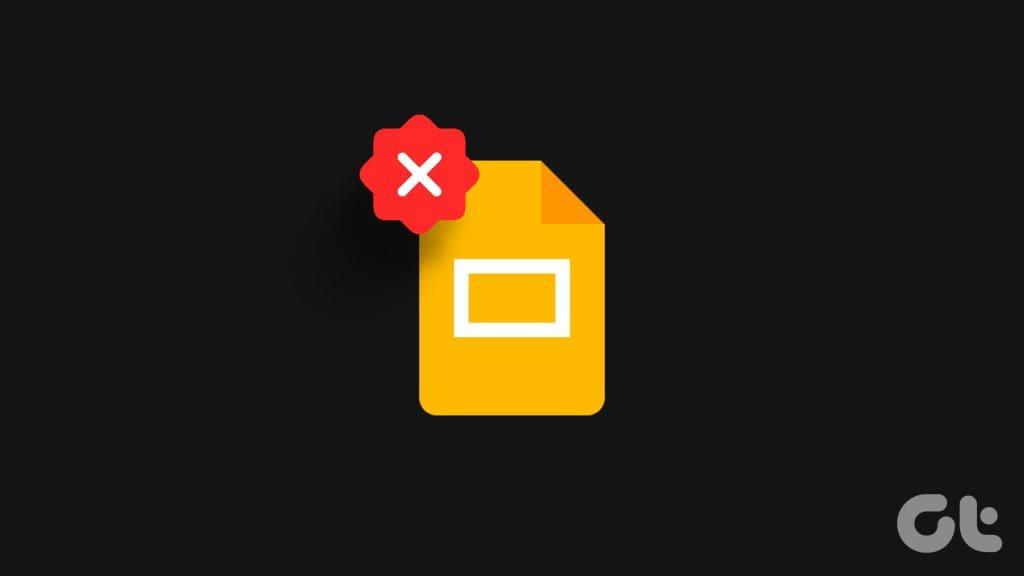
그러나 일부 사용자는 iPhone 또는 Android 휴대폰에서 Google 프레젠테이션 앱이 충돌하기 시작한다고 불평합니다. 앱도 사용할 수 없는 경우 iPhone 및 Android에서 Google 프레젠테이션 앱이 작동하지 않는 문제를 해결하기 위한 몇 가지 해결 방법은 다음과 같습니다.
앞서 언급했듯이 Google Slides 앱을 사용하여 Microsoft PowerPoint 프레젠테이션에 액세스할 수 있습니다. 하지만 다른 앱과 플랫폼에서 생성된 프레젠테이션 파일을 사용하는 경우 파일 확장자를 확인하는 것이 좋습니다. Google 프레젠테이션에서 지원되는 파일 형식 목록은 다음과 같습니다.
프리젠테이션 파일을 열 수 없는 경우 인터넷 연결을 확인하세요. 야외에 있다는 것은 Google 프레젠테이션을 사용하는 데 대부분 모바일 데이터에 의존한다는 것을 의미합니다. 따라서 크레딧이 충분히 남아 있으면 5G 네트워크로 전환하는 것이 좋습니다. 그렇지 않고 가능하다면 Wi-Fi 네트워크에 연결하는 것이 여러 슬라이드, 미디어 파일, 애니메이션이 포함된 문서에 액세스하는 데 가장 적합합니다.
Google 프레젠테이션 앱의 Android 사용자는 Wi-Fi를 통한 파일 전송 기능을 비활성화할 수 있습니다. 이 기능은 Wi-Fi 연결이 없을 때 파일 업로드 및 업데이트를 방지하기 위한 것입니다. Wi-Fi 네트워크에 액세스할 수 없는 경우 이 기능을 비활성화할 수 있습니다.
1단계: Google 프레젠테이션을 열고 왼쪽 상단에 있는 햄버거 메뉴 아이콘을 탭합니다.

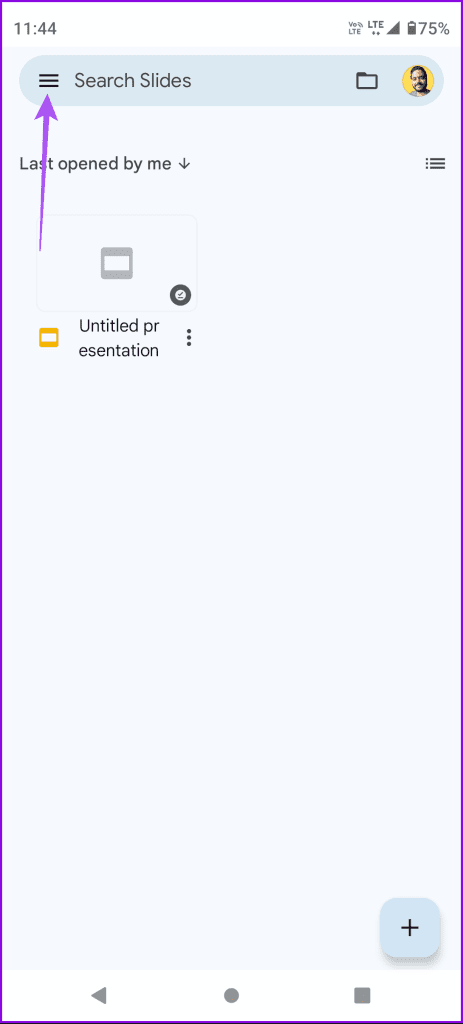
2단계: 왼쪽 메뉴에서 설정을 선택합니다.
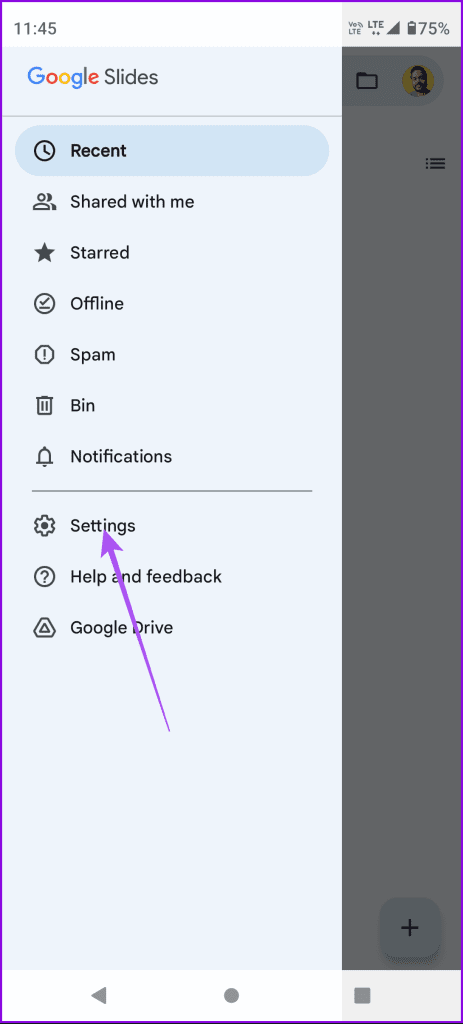
3단계: 'Wi-Fi를 통해서만 파일 전송' 옆의 토글을 탭하세요.
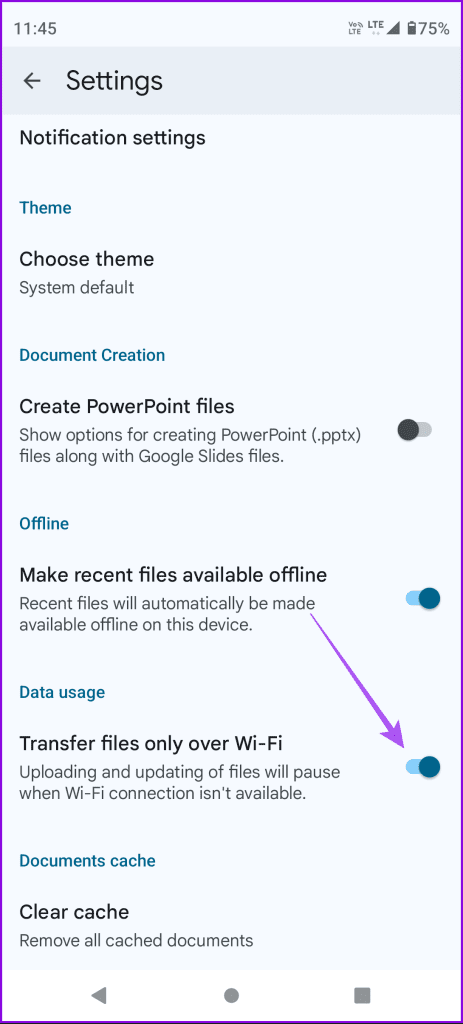
또한 Google Slides 앱에서 '최근 파일을 오프라인에서 사용할 수 있도록 설정' 옵션을 활성화하는 것이 좋습니다.
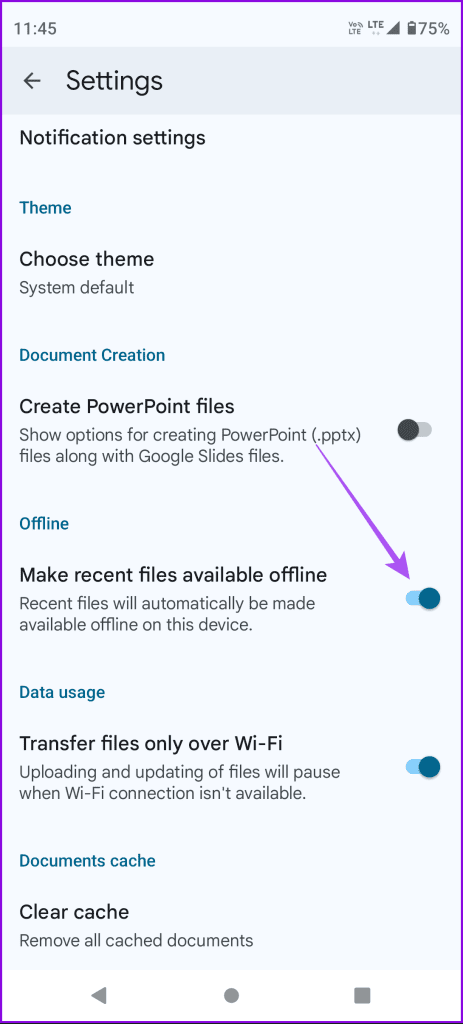
iPhone에서 동일한 옵션을 활성화하는 방법은 다음과 같습니다.
1단계: iPhone에서 Google 프레젠테이션 앱을 열고 오른쪽 상단에 있는 프로필 사진을 탭합니다.
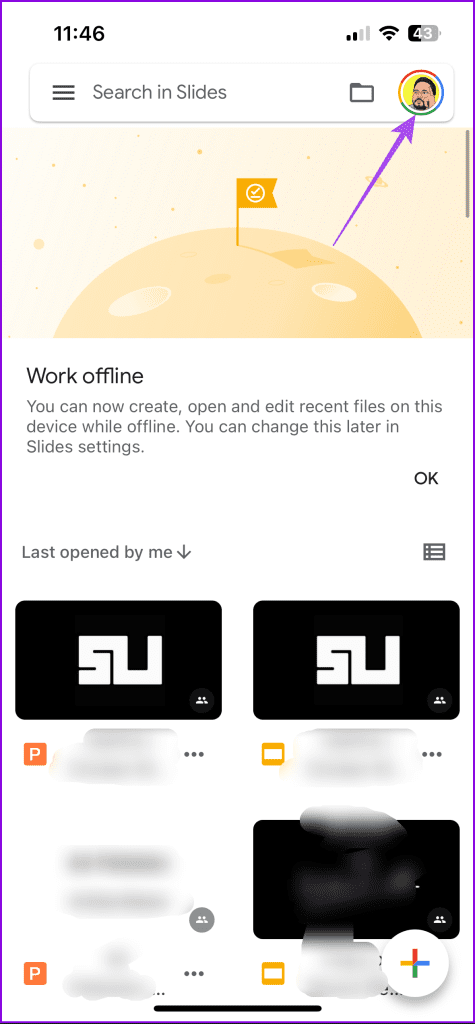
2단계: 프레젠테이션 설정을 탭하고 '최근 파일을 오프라인에서 사용 가능하게 설정' 옵션을 활성화하세요.
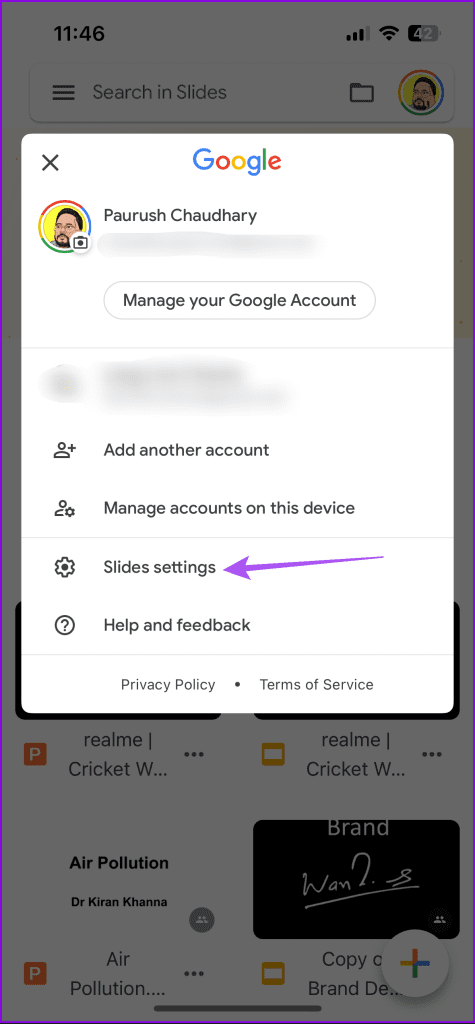
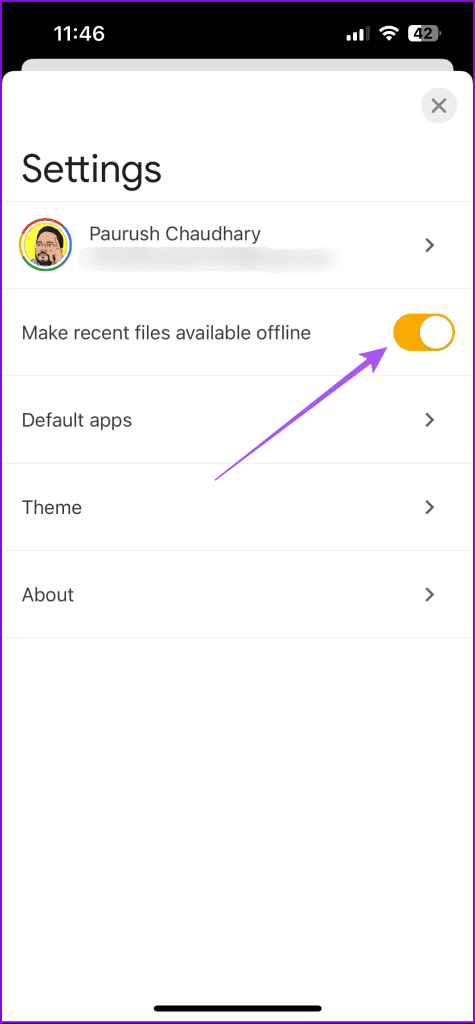
위의 해결 방법을 따른 후 Google 프레젠테이션 앱을 강제 종료하고 다시 시작하는 것이 좋습니다. 이렇게 하면 앱이 새로 시작됩니다.
1단계: 홈 화면에서 위로 스와이프하고 길게 눌러 백그라운드 앱 창을 표시합니다.
2단계: 오른쪽으로 스와이프하여 Google 프레젠테이션을 찾고 위로 스와이프하여 앱 창을 제거합니다.
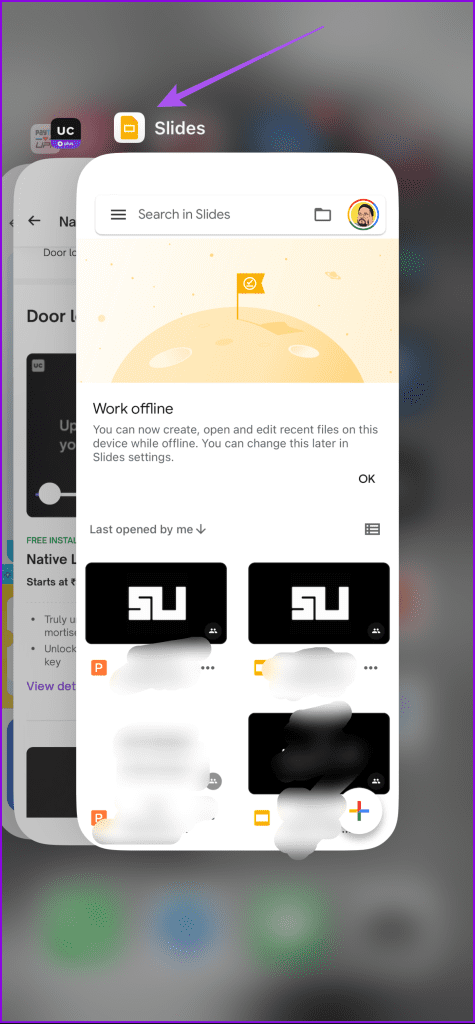
3단계: Google Slides를 다시 실행하고 문제가 해결되었는지 확인합니다.
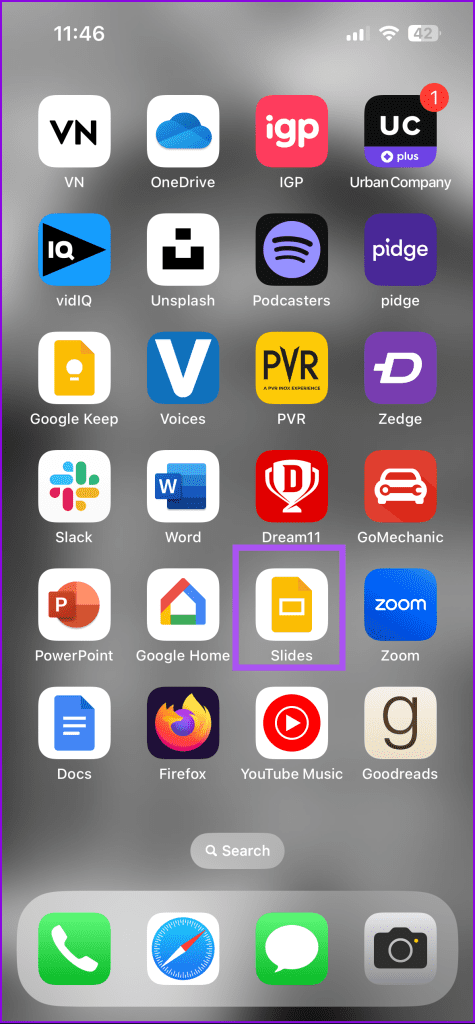
1 단계 : Google Slides 앱 아이콘을 길게 누르고 앱 정보를 탭합니다.
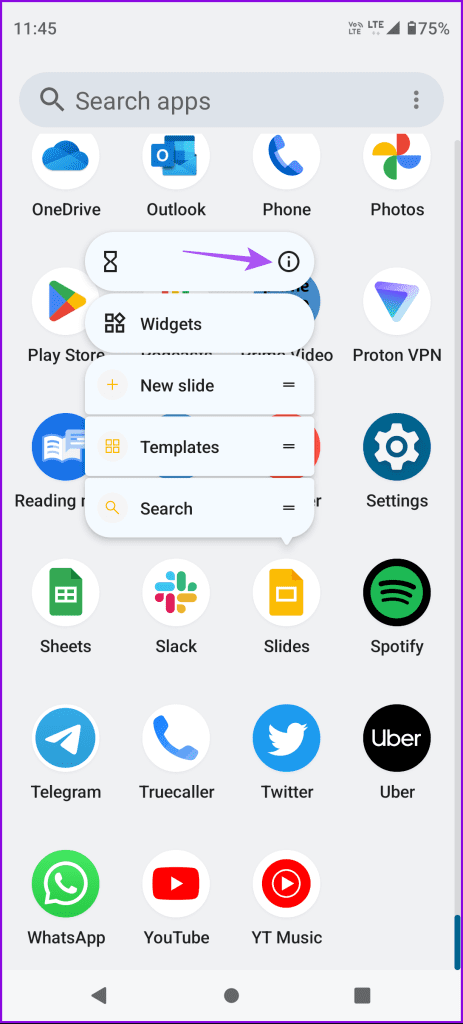
2단계: 강제 중지를 누르고 확인을 선택하여 확인합니다.
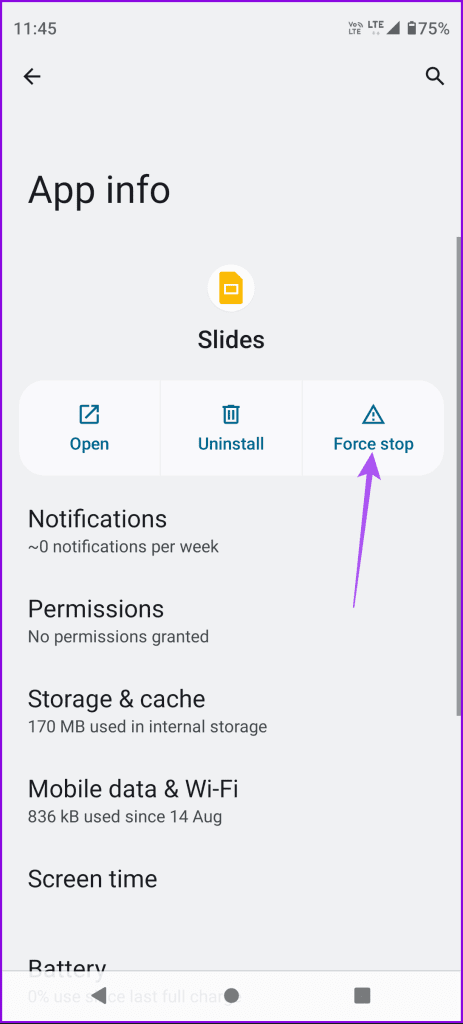
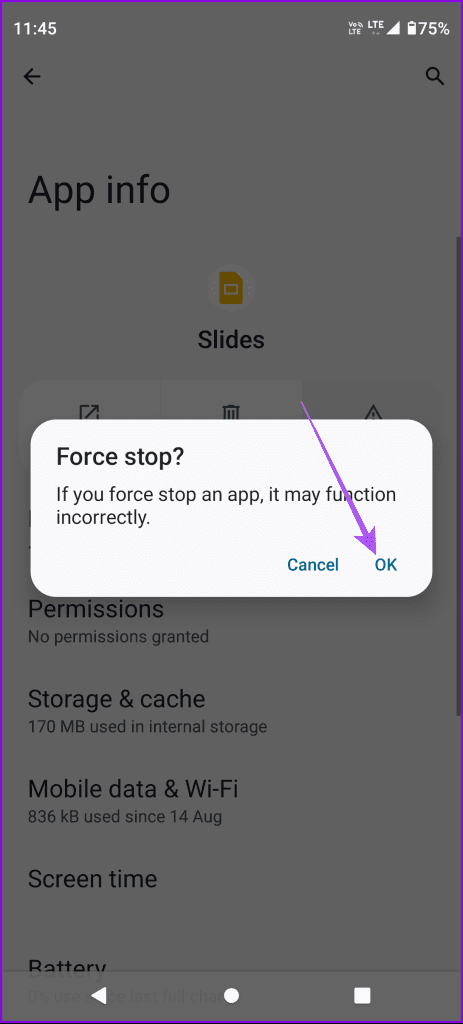
3단계: 앱 정보를 닫고 Google 프레젠테이션을 다시 실행하여 문제가 해결되었는지 확인하세요.

Google 프레젠테이션 앱에서 Google 계정에 다시 로그인해 보세요. 그러면 앱의 모든 프레젠테이션이 다시 로드됩니다.
1단계: Google Slides를 열고 오른쪽 상단에 있는 프로필 아이콘을 탭합니다.
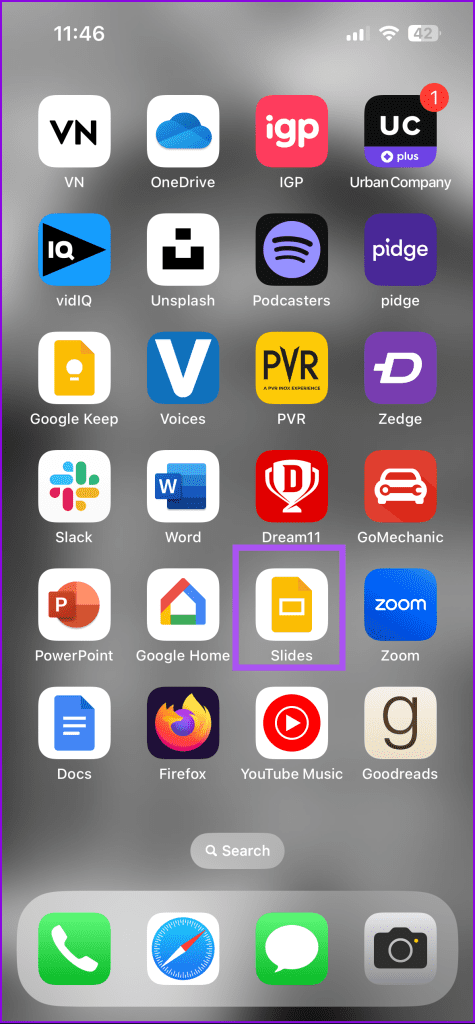
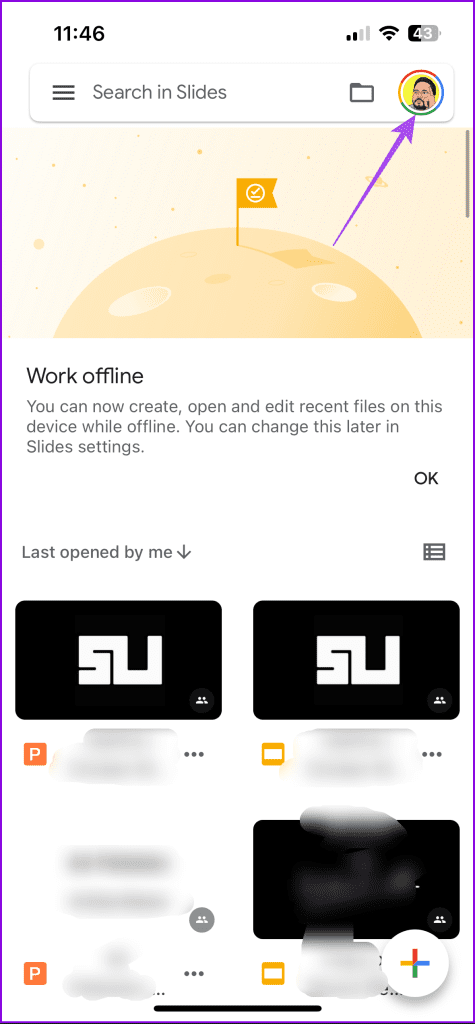
2단계: 이 장치에서 계정 관리를 선택합니다.
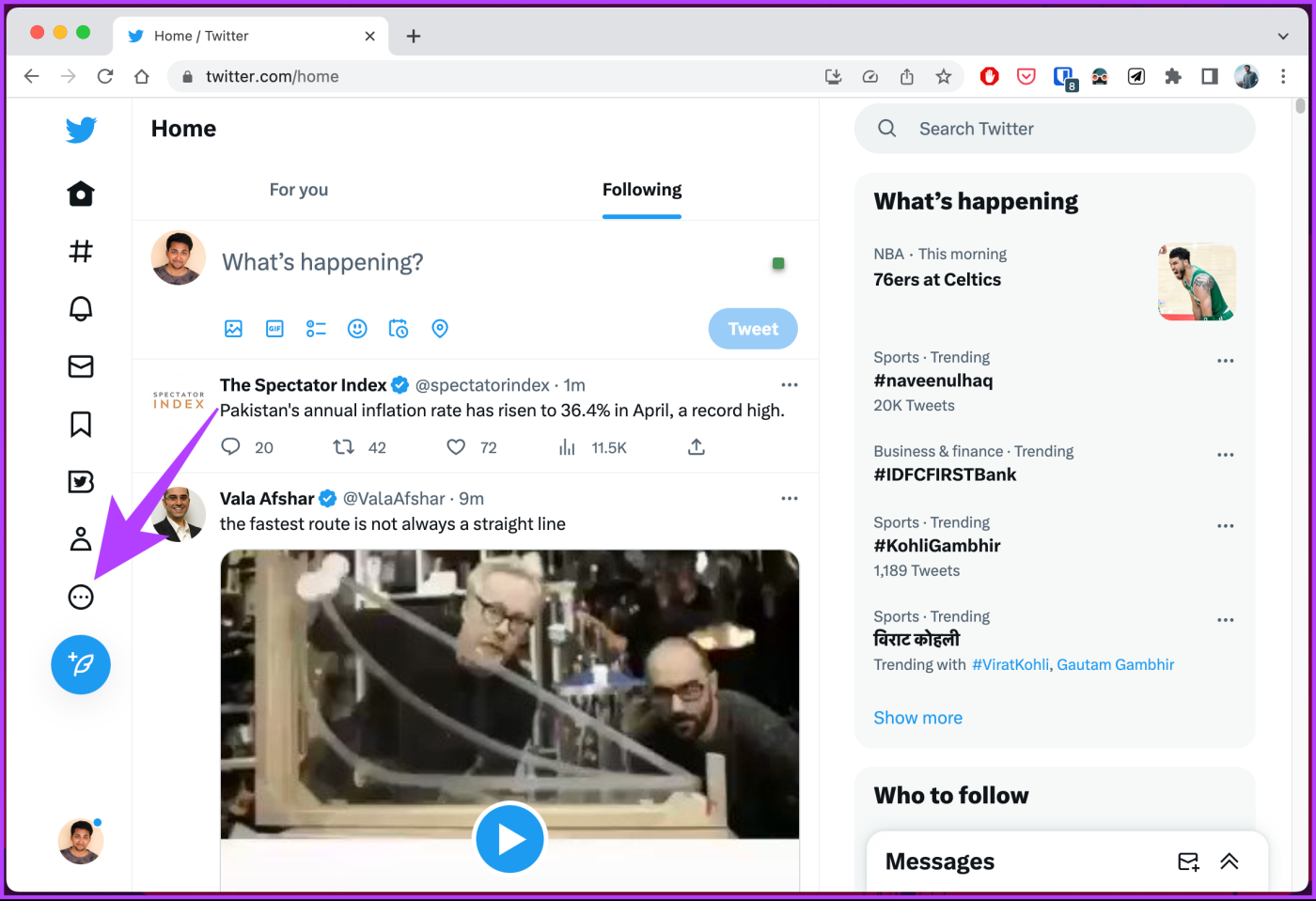
3단계: 계정 이름 아래에 있는 제거를 탭하세요. Google Slides에 다시 로그인하여 문제가 해결되었는지 확인하세요.
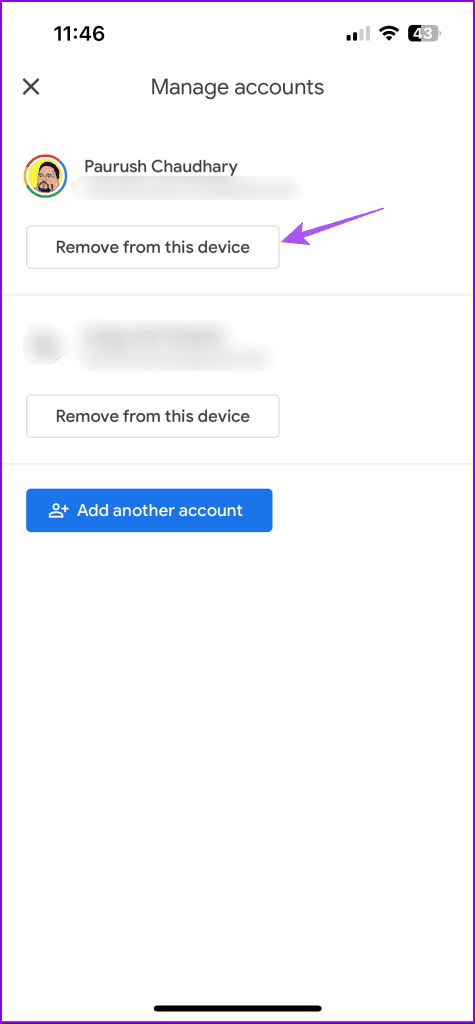
1단계: Google Slides를 열고 오른쪽 상단에 있는 프로필 아이콘을 탭합니다.

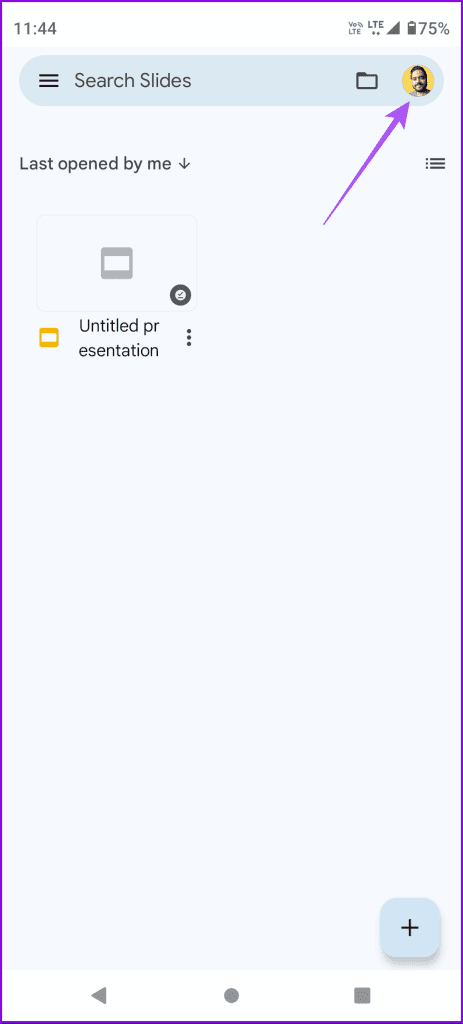
2단계: 이 장치에서 계정 관리를 선택합니다.
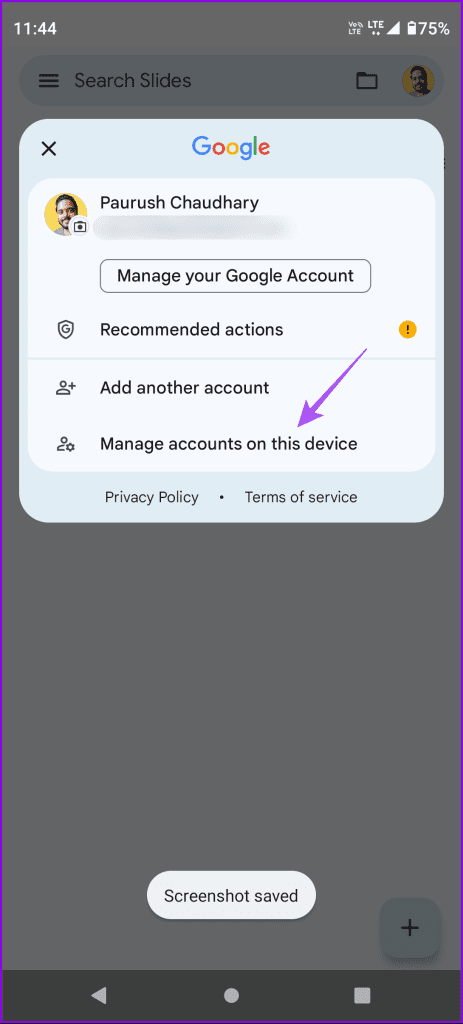
3단계: Google 계정을 선택하고 계정 삭제를 탭하세요.
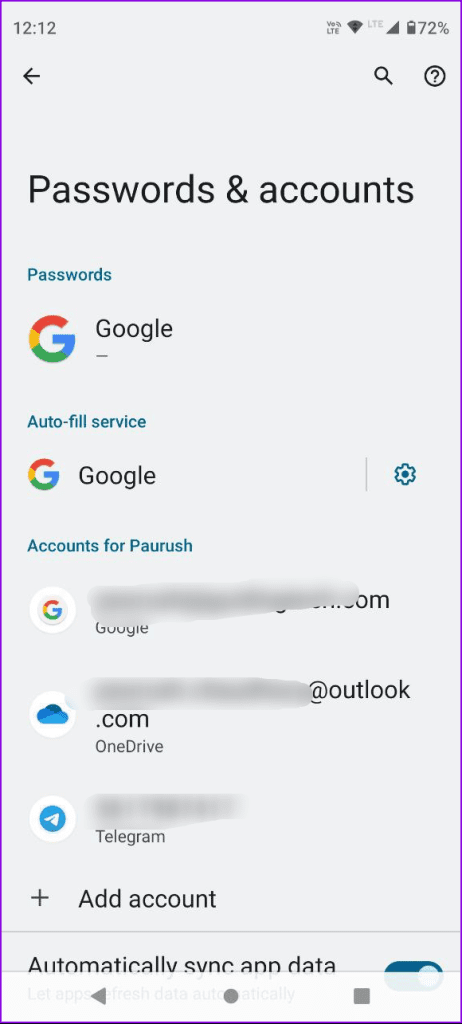
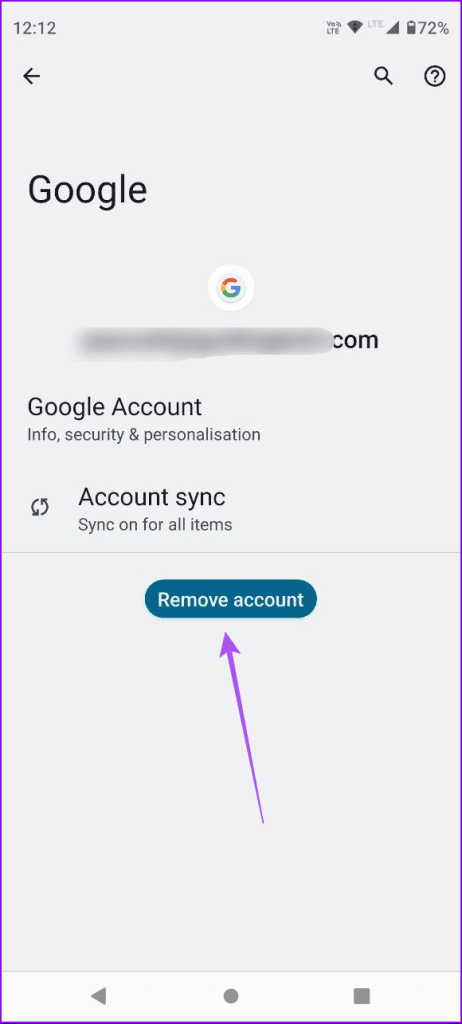
4단계: Google 계정에 다시 로그인하여 문제가 해결되었는지 확인하세요.
모바일에서 여전히 Google 프레젠테이션을 열 수 없다면 시간이 지나면서 손상되었을 수 있는 앱 캐시를 삭제하는 것이 좋습니다.
1단계: 설정을 열고 일반을 탭합니다.
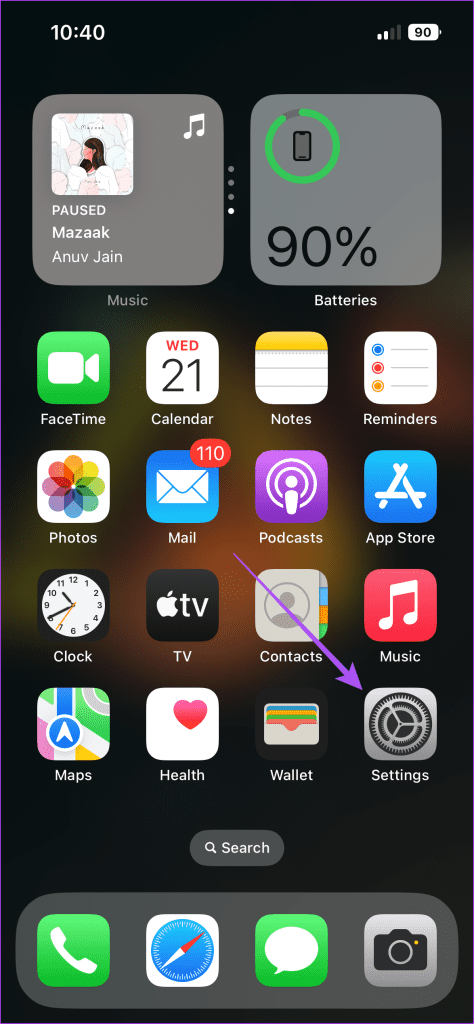
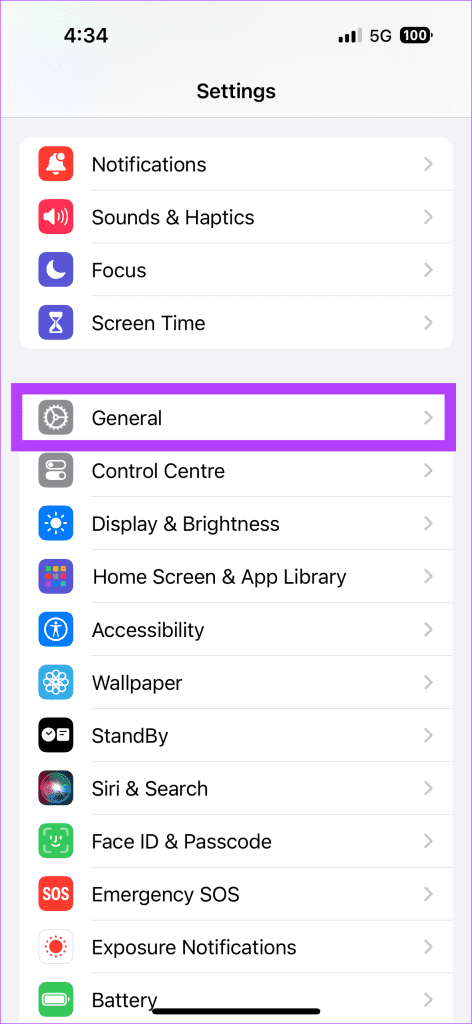
2단계: iPhone 저장소를 탭하고 Google 프레젠테이션을 선택합니다.

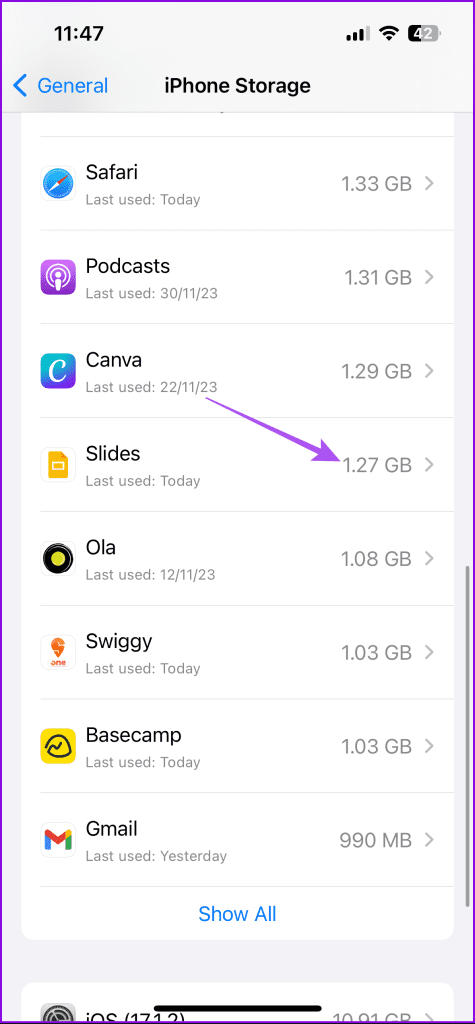
3단계: 앱 오프로드를 탭하고 오프로드를 다시 선택하여 확인합니다.
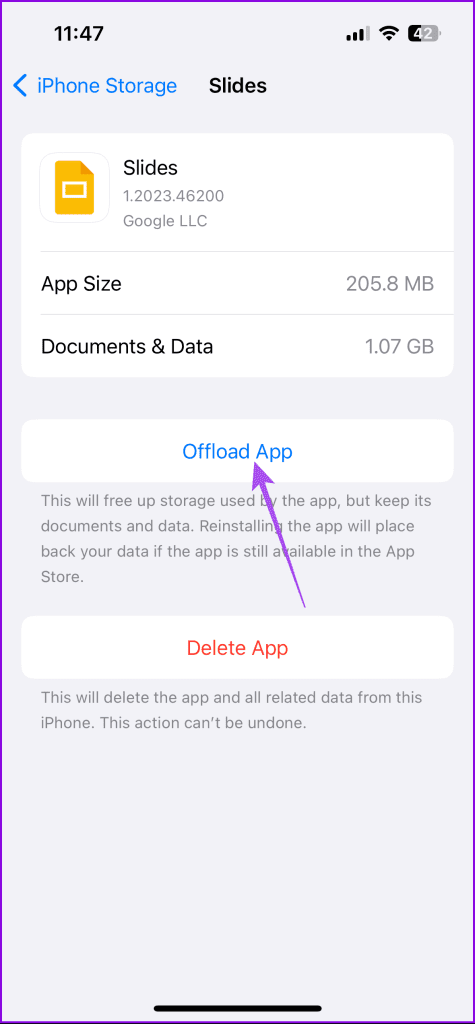
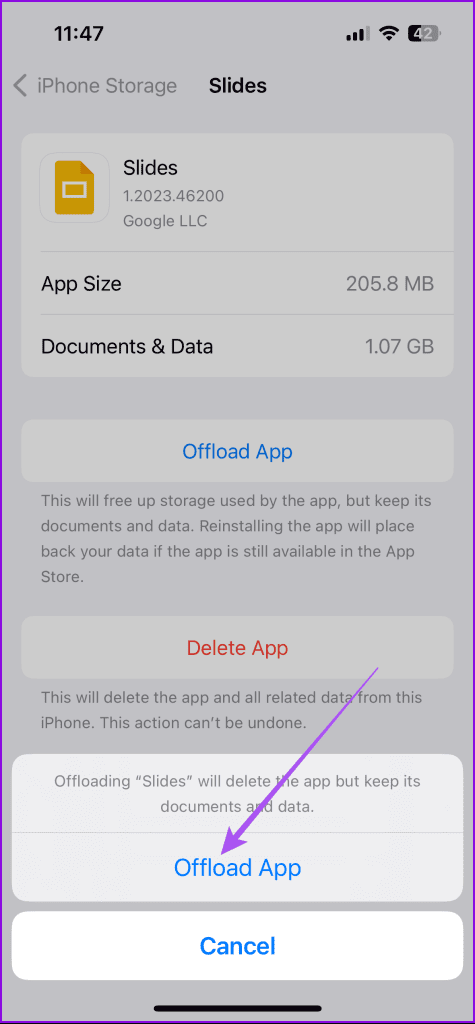
4단계: 앱을 다시 설치하고 작동하는지 확인합니다.
1단계: Google Slides 앱을 길게 누르고 앱 정보를 탭합니다.
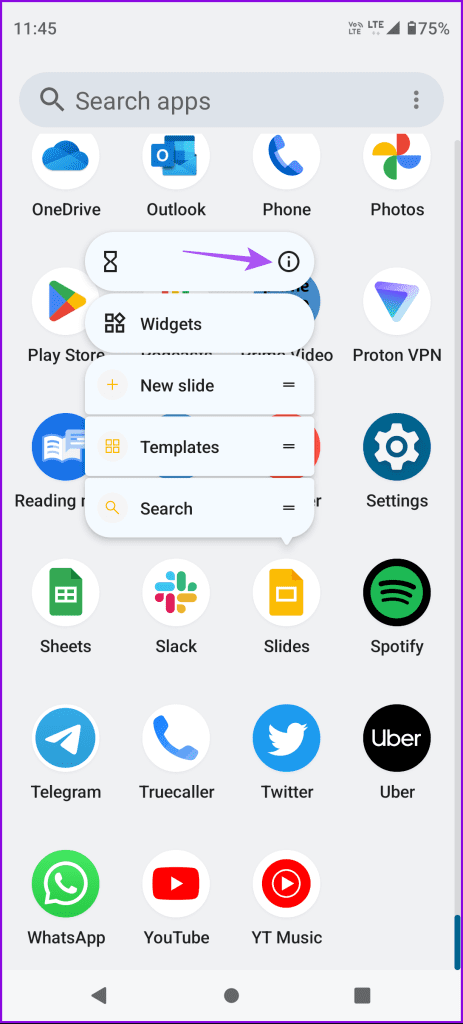
2단계: 저장소 및 캐시를 선택하고 캐시 지우기를 탭합니다.
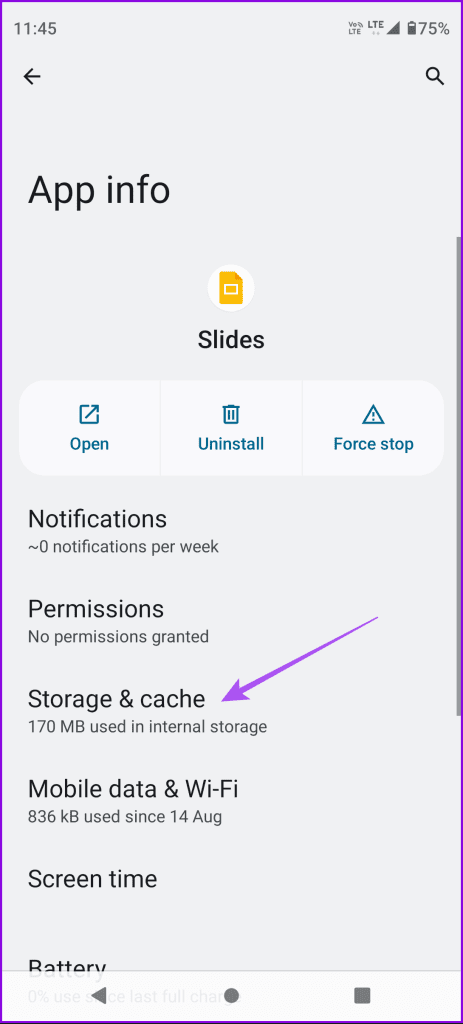
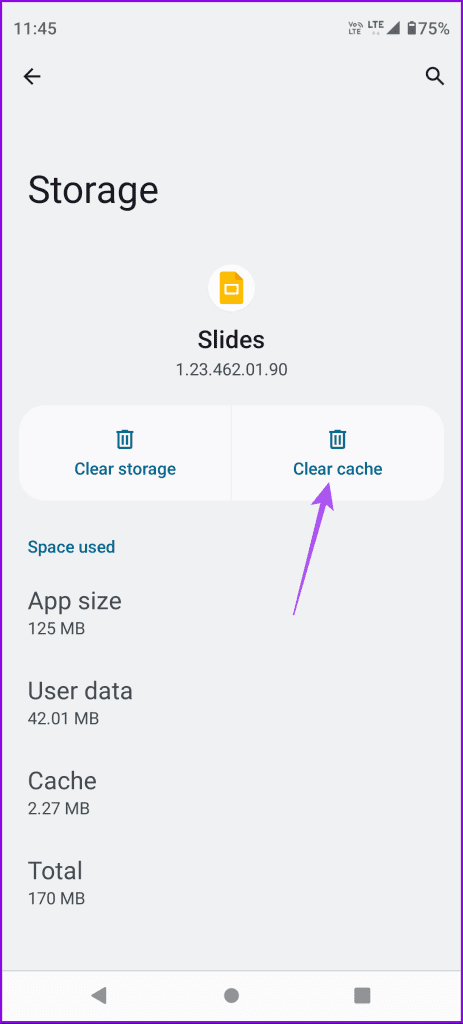
3단계: 앱 정보를 닫고 Google 프레젠테이션을 열어 문제가 해결되었는지 확인합니다.
iPhone 또는 Android 휴대폰에서 Google 프레젠테이션 앱이 여전히 충돌하는 경우 해결 방법은 휴대폰에서 앱 버전을 업데이트하는 것입니다.
이 솔루션은 Google Slides 앱이 모바일에서 작동하지 않을 때 도움이 됩니다. 여전히 문제가 발생하는 경우 Chrome과 같은 브라우저로 전환하여 Google 프레젠테이션을 사용할 수 있습니다. Google Slides가 Chrome에서 로드를 중지 하는 경우에는 게시물을 참조하세요 .
페이스북 스토리는 만드는 재미가 있습니다. 안드로이드 기기와 컴퓨터에서 스토리를 만드는 방법을 소개합니다.
이 튜토리얼을 통해 Google Chrome 및 Mozilla Firefox에서 삽입된 비디오 자동 재생 기능을 비활성화하는 방법을 알아보세요.
삼성 갤럭시 탭 A가 검은 화면에 멈추고 전원이 켜지지 않는 문제를 해결합니다.
아마존 파이어 및 파이어 HD 태블릿에서 음악 및 비디오를 삭제하여 공간을 확보하고, 정리를 하거나 성능을 향상시키는 방법을 지금 읽어보세요.
아마존 파이어 태블릿에서 이메일 계정을 추가하거나 삭제하는 방법을 찾고 계신가요? 우리의 포괄적인 가이드가 단계별로 과정을 안내해 드립니다. 좋아하는 장치에서 이메일 계정을 간편하게 관리하세요. 이 꼭 읽어야 할 튜토리얼을 놓치지 마세요!
안드로이드 기기에서 앱이 시작 시 자동으로 실행되지 않도록 영구적으로 방지하는 두 가지 솔루션을 보여주는 튜토리얼입니다.
이 튜토리얼은 Google 메시징 앱을 사용하여 안드로이드 기기에서 문자 메시지를 전달하는 방법을 보여줍니다.
아마존 파이어에서 구글 크롬을 설치하고 싶으신가요? 킨들 기기에서 APK 파일을 통해 구글 크롬 설치하는 방법을 알아보세요.
안드로이드 OS에서 맞춤법 검사 기능을 사용하거나 비활성화하는 방법.
다른 장치의 충전기를 내 전화기나 태블릿에서 사용할 수 있는지 궁금하신가요? 이 유익한 포스트에는 몇 가지 답변이 있습니다.







